视频采集卡驱动网络直播:一站式高效使用指南
视频采集卡网络直播使用教程

随着网络直播的兴起,越来越多的人开始尝试利用视频采集卡进行网络直播。视频采集卡不仅能帮助主播实现高质量的直播画面,还能增加直播的多样性和互动性。本教程将详细介绍如何正确使用视频采集卡进行网络直播,以圆刚GC550采集卡为例,涵盖设备准备、驱动安装、连接设置、软件配置等步骤,帮助新手快速上手。
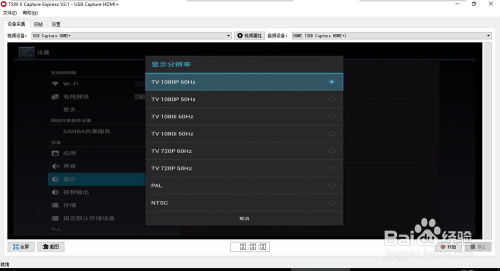
一、设备准备
在开始使用视频采集卡进行网络直播前,你需要准备以下设备和材料:
1. 视频设备:游戏电脑、摄像机或游戏主机。
2. 视频采集卡:圆刚GC550。
3. 推流电脑:用于推流和直播管理。
4. HDMI线:用于连接视频设备和采集卡。
5. 音频线:用于音频信号的传输。
6. 驱动程序:圆刚GC550的驱动程序和应用程序。
7. 直播软件:如此刻主播助手、OBS Studio等。
二、驱动安装
1. 下载驱动程序:
打开圆刚官方网站:[http://gamerzone.avermedia.com/cn/game_capture/live_gamer_extreme](http://gamerzone.avermedia.com/cn/game_capture/live_gamer_extreme),选择GC550驱动程序与应用程序进行下载。
2. 安装驱动程序:
按照提示操作,选择“下一步”完成应用程序和驱动程序的安装。在安装过程中,可以勾选启用Stream Engine标识,并设置录出视频的各种参数,如分辨率、帧率等。同时,在下方Browse选项中,你可以选择视频文件的储存地址。
三、设备连接
1. 连接视频设备:
使用HDMI线将你的视频设备(摄像机、游戏主机、游戏电脑)连接到视频采集卡的输入(IN)接口。确保HDMI接口正确对接,避免松动或插错。
2. 连接音频设备:
将音频输入设备(如麦克风、扬声器)正确连接到采集卡或推流电脑的音频输入/输出接口。如果使用的是双机直播,可以使用VB Audio软件进行音频管理。
3. 连接推流电脑:
将采集卡的输出(OUT)接口通过HDMI线连接到推流电脑的显示器,或者使用HDMI转VGA等转换器进行连接。确保视频信号能够正确传输到推流电脑上。
四、软件设置
1. 启动直播软件:
以此刻主播助手为例,打开软件,点击基础素材菜单,找到摄像头源并点击选择添加摄像头源。在设备选择中选择圆刚GC550视频采集卡。
2. 设置视频分辨率:
选择与拍摄设备相同的视频分辨率。如果不知道设备分辨率或显示无信号,可以删除摄像头源重新添加,依次尝试每一种分辨率,大部分情况下选择最大分辨率。
3. 设置音频设备:
在音频设备设置中,选择输出到媒体流。如果出现音画不同步问题,可以勾选音画同步功能,并设置声音的迁移、滞后。
4. 双机直播设置:
使用HDMI接口将游戏电脑和采集卡输入(IN)接口相连,在游戏电脑的屏幕分辨率设置中设置多显示器——复制这些显示。
在游戏电脑上安装VB Audio软件,在系统播放设备中将“VoiceMeeter Input”设为默认设备和默认通讯设备。
分别设置A1和A2声音输入为扬声器和采集卡,以便在游戏电脑上既能听到游戏声音又不影响推流电脑获取声音。
在推流电脑上添加摄像头源后,即可正常获取游戏电脑的声音和画面。
五、直播参数配置
1. OBS Studio设置:
打开OBS Studio,在来源里添加“视频捕捉设备”,选择LGHD Stream Engine并“确定”。返回Stream Engine设置界面,点击“start”开始在直播的同时录制高清视频。
2. 直播场景和素材:
根据直播需求,在场景中添加各种素材(图片、文字、动画等内容),编辑好直播场景。可以使用OBS Studio中的多个场景进行切换,增加直播的丰富性和观赏性。
3. 音频设置:
在OBS Studio的音频设置中,确保采集卡的音频设备被正确识别并设置为默认输入设备。调整麦克风的音量和增益,确保声音清晰且不过大。
4. 推流设置:
在OBS Studio的推流设置中,填写直播平台提供的服务器地址、端口号、流密钥等信息。确保推流设置正确无误,以避免直播过程中出现卡顿或断流现象。
六、开播前的检查
1. 检查设备连接:
确保所有设备连接正确且稳定,特别是HDMI线和音频线的连接。避免在直播过程中出现松动或断开的情况。
2. 检查音频和视频信号:
在开播前,使用推流电脑上的播放器或预览功能检查视频和音频信号是否正常。如果出现问题,及时调整设备连接或软件设置。
3. 检查网络稳定性:
确保推流电脑的网络连接稳定且带宽充足。可以使用网络测速工具进行测试,以确保直播过程中不会出现网络卡顿或掉线现象。
七、开播与互动
1. 启动直播:
在直播软件中,点击“开始直播”按钮,正式开启直播。确保所有设置都已正确配置,避免出现意外情况。
2. 与观众互动:
在直播过程中,与观众进行互动是非常重要的。可以使用直播软件中的弹幕功能、聊天功能等,及时回答观众的问题和留言,增加直播的互动性和观赏性。
3. 监控直播状态:
在直播过程中,不断监控直播状态,包括视频画面、音频质量、网络延迟等。如果出现问题,及时调整设备或软件设置,确保直播顺利进行。
八、注意事项
1. 视频设备与采集卡连接:
HDMI接口有输入(IN)和输出(OUT)之分,确保正确连接。
2. 双机直播音画同步:
双机直播如出现音画不同步现象,可以使用直播软件中的音画同步功能进行解决。
3. 手机设备使用:
如果使用手机设备作为视频拍摄工具,需额外准备一根转HDMI专用数据转换线。
4. 音频输入:
支持3.5mm第二路麦克风与音频混合输入,需要注意接口区别。
通过本教程的介绍,相信你已经掌握了如何使用视频采集卡进行网络直播的基本步骤和注意事项。在实际操作中,可能会遇到一些意外情况或问题,但只要你保持耐心和细心,不断学习和调整,就一定能够成为一名优秀的网络主播。祝你在直播的道路上越走越远,收获更多的粉丝和成就!
- 上一篇: 正确清洗葡萄的方法
- 下一篇: 如何找到并使用QQ安全中心手机令牌
新锐游戏抢先玩
游戏攻略帮助你
更多+-
03/12
-
03/12
-
03/12
-
03/12
-
03/12









